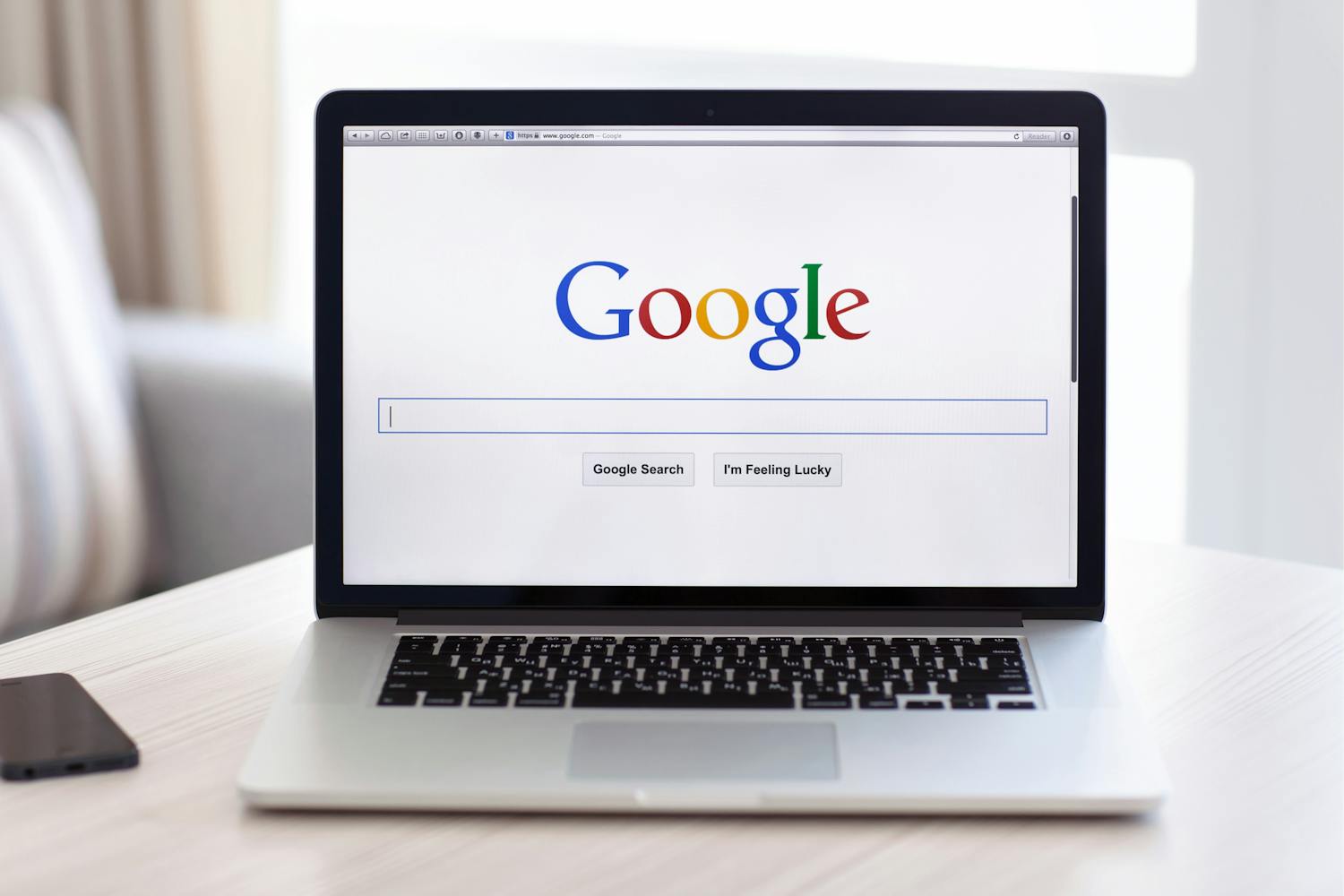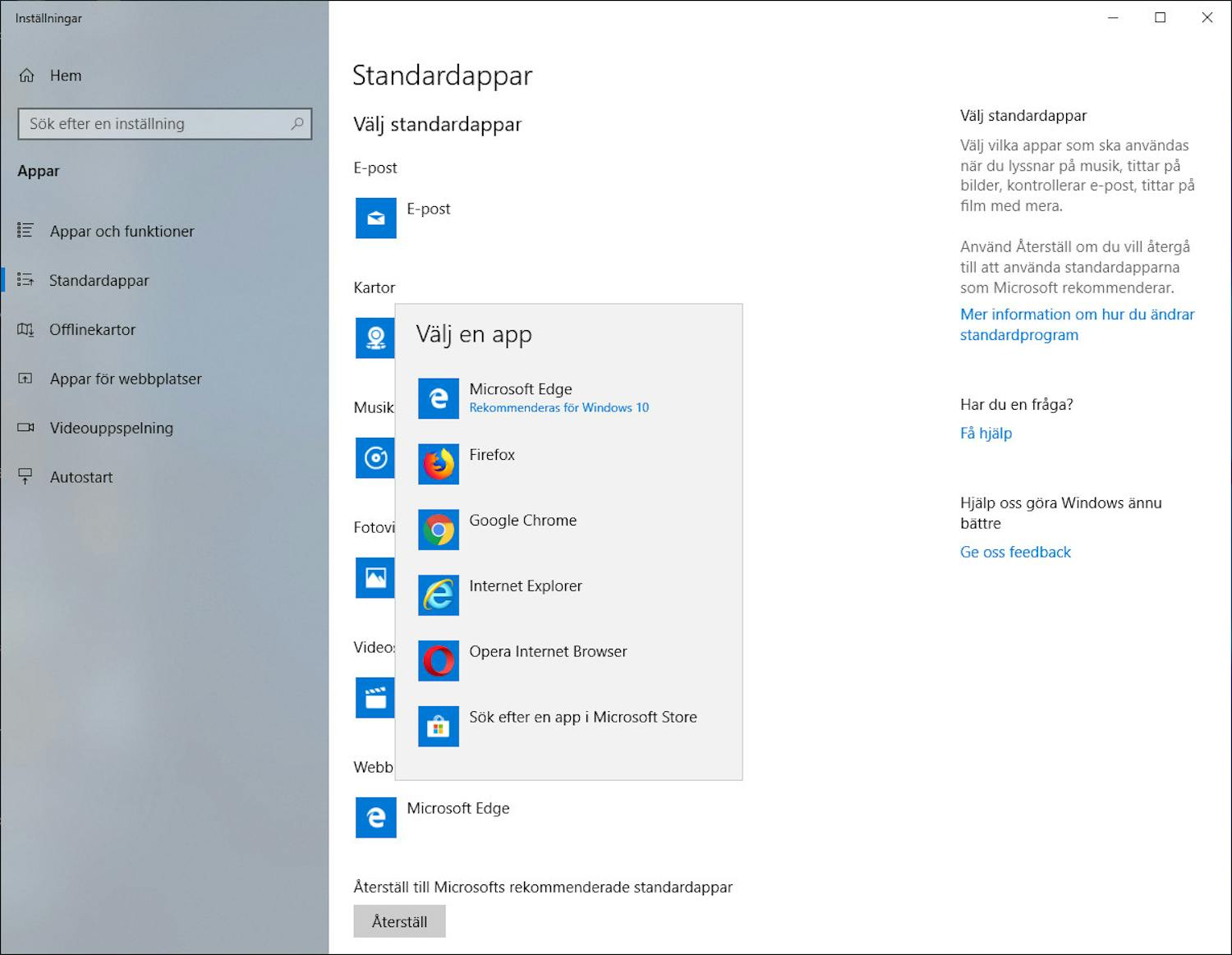Microsoft kämpar idogt för att vi ska använda företagets egna program i alla sammanhang.
Vid varje större uppdatering av operativsystemet återställs inställningarna i Windows, så att Microsofts program blir standardprogram – oavsett vilka inställningar du har gjort tidigare.
Kanske har du noterat detta fenomen när du efter en uppdatering klickar på länkar och webbsidorna öppnas i Microsofts webbläsare Edge.
Har du tidigare valt en annan webbläsare som standardprogram är detta högst irriterande. Det är visserligen enkelt att ändra standardwebbläsare, men när man har gjort det några gånger blir det lätt tröttsamt.
Här visar vi hur du väljer en annan webbläsare än Edge som standard i Windows 10.
Välj ny standardwebbläsare
Den webbläsare som du vill använda måste först och främst vara installerad i datorn innan du fortsätter.
Vi rekommenderar Google Chrome.
- Klicka på Start-knappen i Windows 10 och skriv standardwebbläsare. Klicka sökresultatet Välj standardwebbläsare.
- Klicka på Microsoft Edge.
- Välj en annan webbläsare i listan, till exempel Google Chrome eller Firefox.
Från och med nu kommer alla webbsidor att öppnas i den webbläsare du väljer. Ångrar du dig är det bara att göra samma manöver igen och välja Microsoft Edge.
Edge går kräftgång, men Microsoft har inte gett upp. Företaget jobbar just nu med att göra om Edge helt och hållet från grunden. Resultatet får vi se i en kommande större uppdatering, kanske i vår, kanske i höst.
Övriga standardinställningar
Under inställningen för standardappar bestämmer du även vilka andra program som ska vara förvalda för exempelvis e-post och bilder.
Vill du inte använda Microsofts app E-post för att läsa din e-post ändrar du det på motsvarande sätt som för webbläsaren. Se till att det nya programmet är installerat först bara.
Samma sak gäller program för kartor, bilder, musik och video.
Har du frågor om standardappar eller något annat kan du som prenumererar ställa dem i PC-tidningens forum. Vår support och andra läsare svarar och du kan vara med och hjälpa andra med deras datorproblem.
> Prova 1 nummer av PC-tidningen för 29 kronor, så kommer du inta bara åt forumet utan även Fördelszonen där det finns över 400 program till din pc. Läs mer om erbjudandet.